Jak opravit chybu Call of Duty: Vanguard „Server Snapshot“.
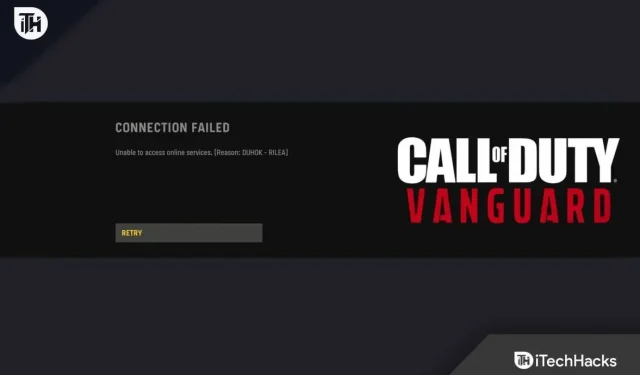
Následující průvodce vysvětluje, jak opravit chybu snímku serveru Vanguard. Nedávno vyšla nová střílečka z pohledu první osoby.
Herní nadšenci ji již přijali ve velkém. Bylo také hlášeno, že mnoho hráčů zažívá „chybu snímku serveru“.
Většinou jsou kvůli této chybě vyhozeni z online zápasů. V důsledku toho jsou požádáni, aby opustili hru. Tato chyba se týká konzolí jako PlayStation 4, Xbox One a PC.
Pokud se potýkáte se stejným problémem, pomůže vám tento průvodce. Naším cílem v tomto příspěvku je poskytnout vám několik pracovních řešení, která vám pomohou vyřešit chybu snímku serveru.
Obsah:
Oprava chyby Call of Duty: Vanguard Server Snapshot Error
K chybám snímku serveru dochází, když zmrazené kopie herních dat nejsou doručeny všem hráčům. V důsledku chyby mohou být všichni herní klienti nekompatibilní.
To způsobí pád hry kvůli algoritmu. Call of Duty: Vanguard dává tuto chybu velmi často. V Call of Duty Vanguard můžeme zažít vzrušení a nebezpečí bezpečnosti židle.
Stovky hráčů soutěží o to, kdo dokáže reagovat nejrychleji, kdo má nejlepší koordinaci ruka-oko a kdo vymyslí nejlepší plán. Vaším cílem je dostat se na vrchol ve hře. Chyba snímku serveru nastane právě v době, kdy se připravujete na nedělní hostinu. V důsledku toho se hlava opírá o strop.
Je čas zjistit, proč jste v této situaci. Řešení této chyby a jak ji opravit.
Přepínání herního režimu „Dominance“
Hráči, kteří hráli v režimu Supremacy, většinou hlásili chybu „Server Snapshot“. Chyba se však objevuje nejen při hraní Dominance.
Bylo hlášeno, že mnoho hráčů zažívá tuto chybu v režimu Dominate Call of Duty: Vanguard.
Z tohoto důvodu vám doporučujeme, abyste nehráli žádné herní režimy související s nadvládou.
Tato chyba se nevyskytuje v následujících herních režimech. Chybě se můžete vyhnout hraním v kterémkoli z následujících režimů:
- Zdarma pro všechny
- Týmový souboj na smrt
- Zabití potvrzeno
- Najít a zničit
- pevný bod
- hlídka
- Řízení
Pokud se v jakémkoli jiném herním režimu vyskytnou chyby snímku serveru, můžete vyzkoušet následující možnou opravu.
NAT musí být otevřený
Chyba „Server Snapshot Error“ v Call of Duty Vanguard je pravděpodobně mimo vaše ruce. V tomto okamžiku by měl být váš NAT otevřený, takže je nejlepší to udělat.
Online hry používají NAT k určení, jak snadno se váš počítač může připojit k ostatním hráčům.
U uzavřených typů NAT je mnohem pravděpodobnější, že tuto chybu způsobí. Kromě toho budete mít potíže s komunikací s ostatními uživateli v lobby.
Většina skutečných domácích prací je vytížena propustností hráčů. To je důvod, proč byste měli zvolit otevřený typ NAT.
Budete muset provést různé kroky v závislosti na vaší platformě, abyste zjistili, zda je váš NAT otevřený nebo uzavřený.
Existují samostatné dílčí příručky, které vám ukáží, jak určit, zda je váš NAT otevřený nebo uzavřený.
Platforma, kterou si vyberete, určí, kterou z nich budete následovat.
Typ NAT na Xbox One nebo Xbox Series S/X
Chcete-li zkontrolovat typ NAT, který konzola Xbox používá, musíte vstoupit do nabídky nastavení sítě. Ujistěte se, že aktuální stav sítě je správný.
Zde jsou pokyny pro kontrolu typu NAT pro Xbox One na Xbox One, Xbox Series S nebo Xbox Series X:
1. Do nabídky průvodce se dostanete stisknutím tlačítka Xbox na konzoli Xbox One nebo Xbox Series X/S.
2. Klepněte na kartu Systém v nabídce Ruční. A z nabídky vyberte „Všechna nastavení“.
3. Přejděte do nabídky „Nastavení“ a vyberte „Síť“. Poté z nabídky vyberte Nastavení sítě.
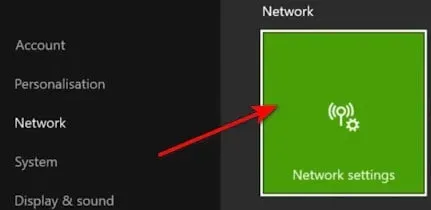
4. Aktuální stav sítě lze nalézt v nabídce nastavení sítě. Poté se podívejte do pole Typ NAT a zjistěte, zda je otevřené nebo zavřené.
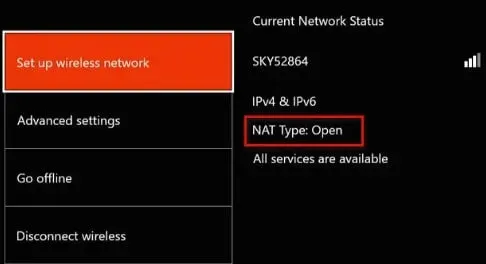
Pokud je typ NAT po vyšetření uzavřen, přejděte na „Jak otevřít NAT“.
Typ NAT na Playstation 4 a Playstation 5
Tento problém lze vyřešit přechodem do nastavení sítě na Playstation 4 nebo Playstation 5. Z nabídky vyberte „Zobrazit stav připojení“.
Kompletní pokyny naleznete zde:
1. Přejděte do nabídky Nastavení na hlavním panelu systému PlayStation.
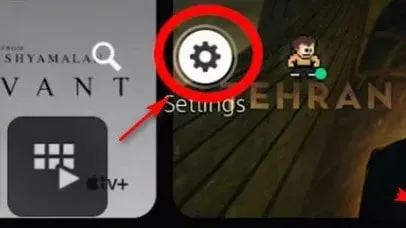
2. Poté přejděte do nabídky „Síť“ v nabídce „Nastavení“.
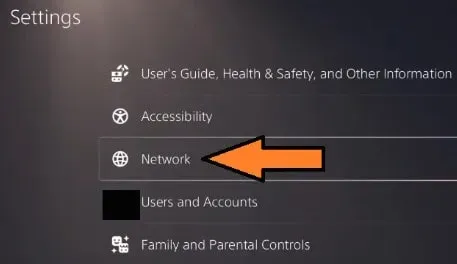
3. Přejděte do části „Zobrazit stav připojení“ v nabídce „Síť“. Zkontrolujte také stav NAT.
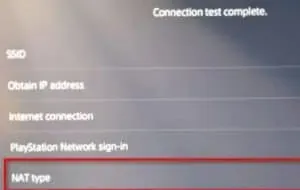
Níže uvedené kroky vám pomohou zjistit typ NAT, pokud se zobrazený typ NAT liší od typu 2.
Typ NAT na PC
Pokud máte problém při hraní na PC, budete muset otevřít aplikaci Xbox Console Companion.
Aktuální stav typu NAT můžete také zobrazit v nastavení sítě.
Postup je následující:
1. Musí být stisknuta klávesa Windows. Poté vyhledejte „Xbox Console Companion“.
2. Aplikace Xbox Console Companion se otevře, když na ni kliknete v seznamu výsledků.
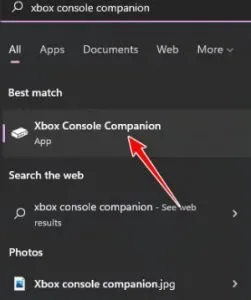
3. Jakmile se dostanete do aplikace Xbox Console Companion, klikněte na ikonu ozubeného kola. A v horní nabídce klikněte na Síť.
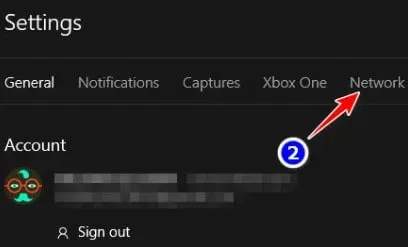
4. Po analýze síť analyzujte. A zkontrolujte typ NAT v sekci Stav NAT.
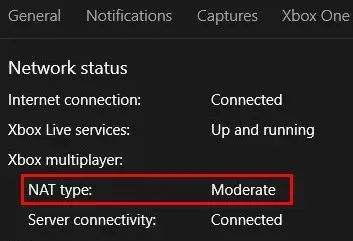
Postupujte podle pokynů v části Jak otevřít NAT níže, pokud je nastavena na Close nebo Moderate.
Závěrečná slova
Call of Duty Vanguard má spoustu chyb a chyb. Byly diskutovány nejčastější příčiny chyb snímků serveru a nejběžnější opravy. Můžete je vyzkoušet všechny a uvidíte, který z nich vám vyhovuje.



Napsat komentář